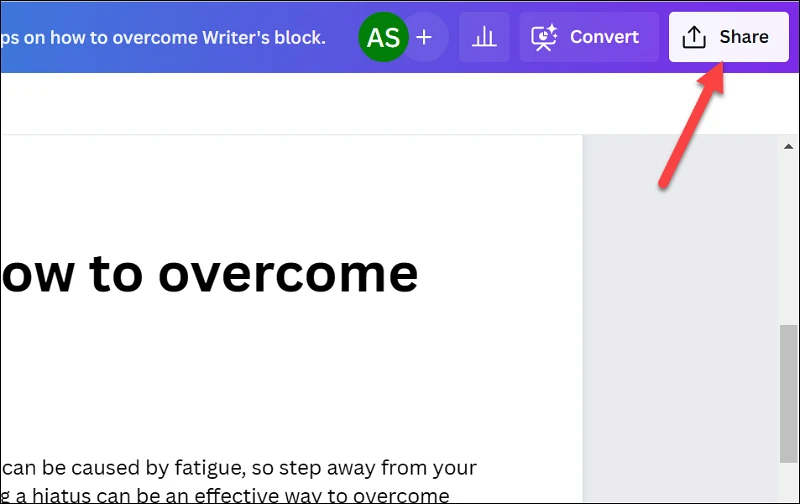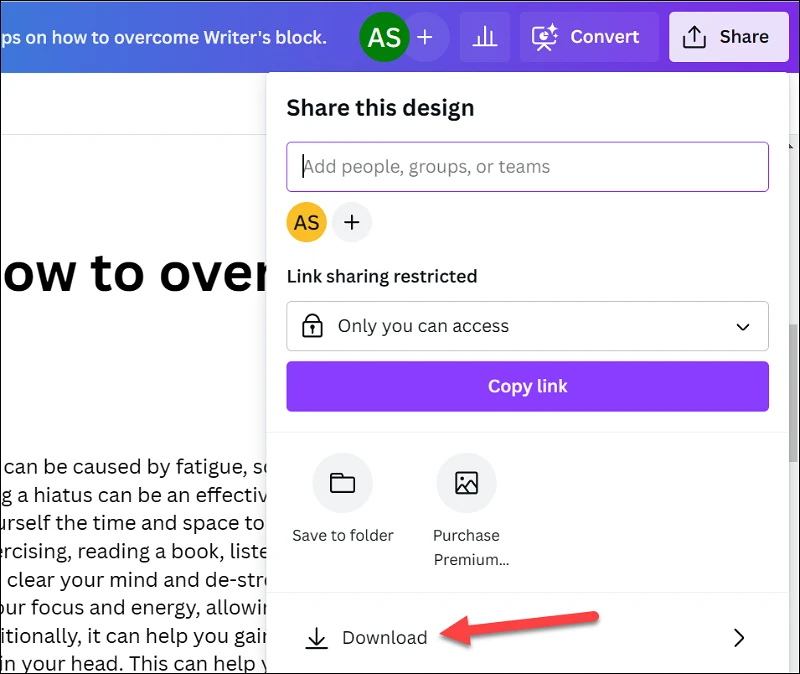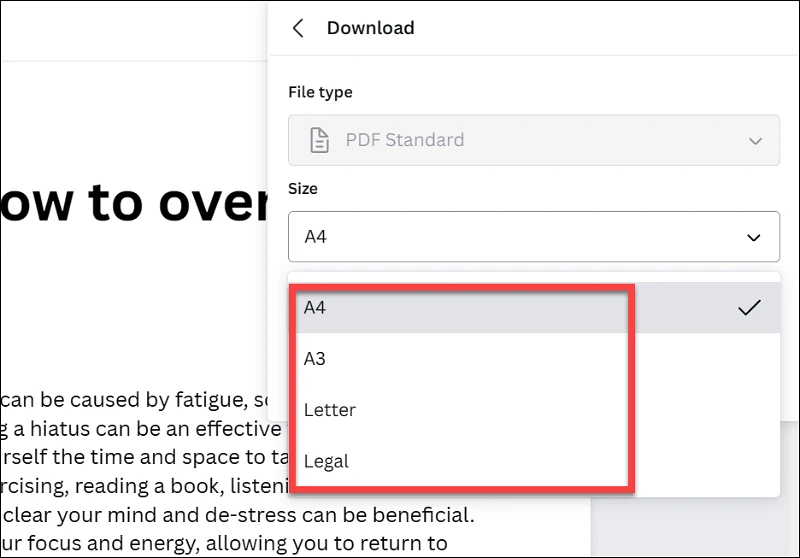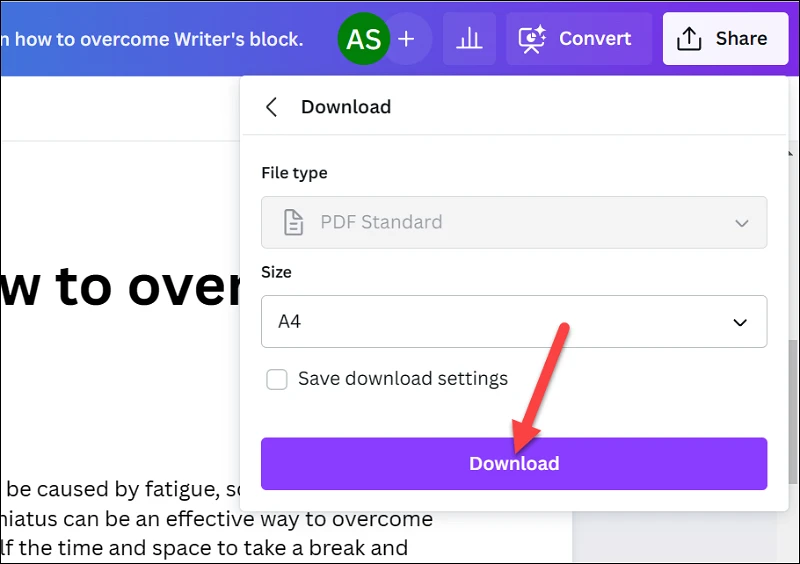Dokument Canva lahko preprosto pretvorite v PDF in ga delite z drugimi, natisnete ali uvozite v druge aplikacije.
V želji, da bi Canva postala popoln vizualni delovni paket, je Canva v aplikacijo dodala dokumente Canva. S funkcijami, kot je Magic Write, je Canva Docs prava platforma za ustvarjanje vizualno privlačnih dokumentov.
Ustvarite dokumente, napolnjene s fotografijami, videoposnetki, grafiko itd., s Canva Docs in jih uredite v kateri koli od svojih naprav. Povezavo do dokumenta lahko tudi delite z drugimi ali jih povabite, da urejajo dokument z vami. Kaj pa, če ga želite deliti kot PDF z drugimi, tako kot kateri koli drug dokument? Tudi to je enostavno. Vse kar morate storiti je, da prenesete dokument Canva Docs in ta bo pretvorjen v PDF.
Pravzaprav lahko dokument Canva Docs prenesete le kot datoteko PDF ; Na voljo ni nobene druge možnosti formata. Edina druga možnost je, da jo pretvorite v predstavitev s Canvo in jo nato lahko shranite v druge formate.
Če želite Canva Doc pretvoriti v PDF, pojdite na canva.com . Canva Doc lahko tudi prenesete kot PDF iz mobilne aplikacije Canva. Zdaj odprite dokument, ki ga želite pretvoriti v datoteko PDF, ali začnite ustvarjati nov dokument.
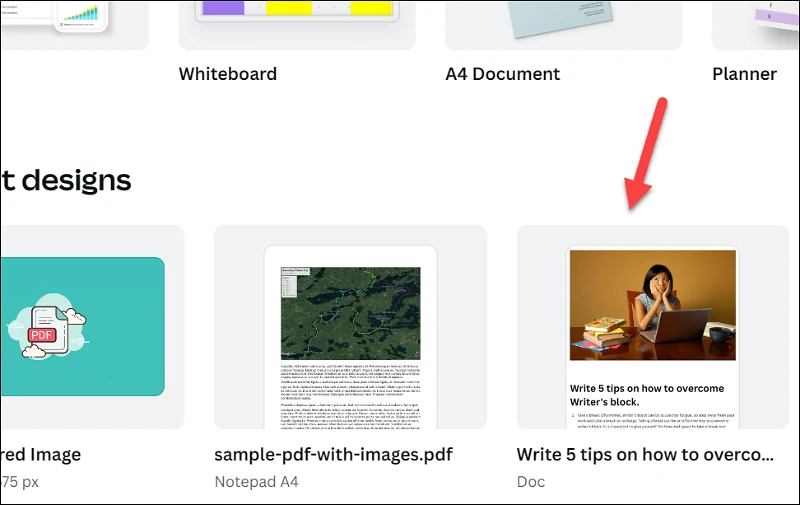
Ko je dokument dokončan, pojdite na gumb Skupna raba v zgornjem desnem kotu zaslona.
V meniju za skupno rabo kliknite gumb Prenos.
Nato izberite velikost, v kateri želite shraniti PDF. Privzeto je izbran A4, vendar lahko v spustnem meniju preklopite na A3, letter ali legal.
Na koncu kliknite gumb Prenesi.
Vaš Canva Doc bo shranjen kot PDF v mapi Prenosi. Datoteko PDF lahko delite z drugimi ali jo uvozite v druge aplikacije za urejanje v njej. Če na koncu izbrišete izvirni dokument iz računa Canva in ga morate znova urediti, lahko preneseni PDF tudi uvozite v Canva in ga nato uredite.
Pretvarjanje dokumenta Canva V datoteko PDF preprost postopek. Vse kar morate storiti je, da odprete dokument in ga prenesete kot datoteko PDF standard.